Page 1

Cómo obtener más información
Personalizar el dispositivo
©2009 Research In Motion Limited. Todos los derechos reservados. BlackBerry®, RIM®, Research In Motion®, SureType®, SurePress™ y las marcas
comerciales, nombres y logotipos relacionados son propiedad de Research In Motion Limited y están registrados y/o se utilizan en los EE.UU. y en
diferentes países del mundo. Bluetooth es una marca comercial de Bluetooth SIG. Google Mail es una marca comercial de Google Inc. Hotmail y
Windows Live son marcas comerciales de Microsoft Corporation. Wi-Fi es una marca comercial de Wi-Fi Alliance. Todas las demás marcas comerciales
son propiedad de sus respectivos usuarios. Esta documentación se facilita "tal cual" sin ninguna condición, responsabilidad o garantía de ningún
tipo por Research In Motion Limited y sus empresas afiliadas, en la medida máxima en que lo permita la ley de su jurisdicción.
MAT-26181-005 | PRINTSPEC-058 | SWD-656736-1029044117-005 | RBZ41GW/RCT41GW
Folleto Para obtener más información: encontrará información acerca de características e
instrucciones para tareas comunes. Este folleto se incluye con su dispositivo BlackBerry®.
Aplicación Ayuda: encontrará instrucciones paso a paso para todas las tareas del dispositivo.
Obtenga acceso a esta aplicación desde la pantalla de inicio o en un menú de aplicación.
BlackBerry® User Tools: encontrará el tutorial 101 de BlackBerry, la guía de usuario, el
contrato de licencia de software y la garantía o el folleto Información sobre el producto y de
seguridad . También puede utilizar este CD para instalar BlackBerry® Desktop Software para
sincronizar los datos entre su dispositivo y su ordenador. Este CD se suministró con su
dispositivo.
El sitio Web de su proveedor de servicios inalámbricos: encontrará información acerca de
la red inalámbrica o su plan de servicios inalámbricos.
www.blackberry.com/go/declarationofconformity: consulte la Declaración de
conformidad realizada según la Directiva 1999/5/EC (HG nº 88/2003).
www.discoverblackberry.com: busque software, aplicaciones y accesorios para el dispositivo
BlackBerry®.
www.shopblackberry.com: busque accesorios para su dispositivo. También se puede poner
en contacto con su proveedor de servicios inalámbricos para comprar accesorios.
PRECAUCIÓN: Utilice únicamente accesorios aprobados por Research In Motion. La
utilización de accesorios no aprobados por RIM para su uso con este modelo específico de
dispositivo podría invalidar cualquier aprobación o garantía aplicables al dispositivo, provocar
que el dispositivo no funcione, así como resultar peligroso.
Comience aquí
BlackBerry Curve 8900 Series
Page 2
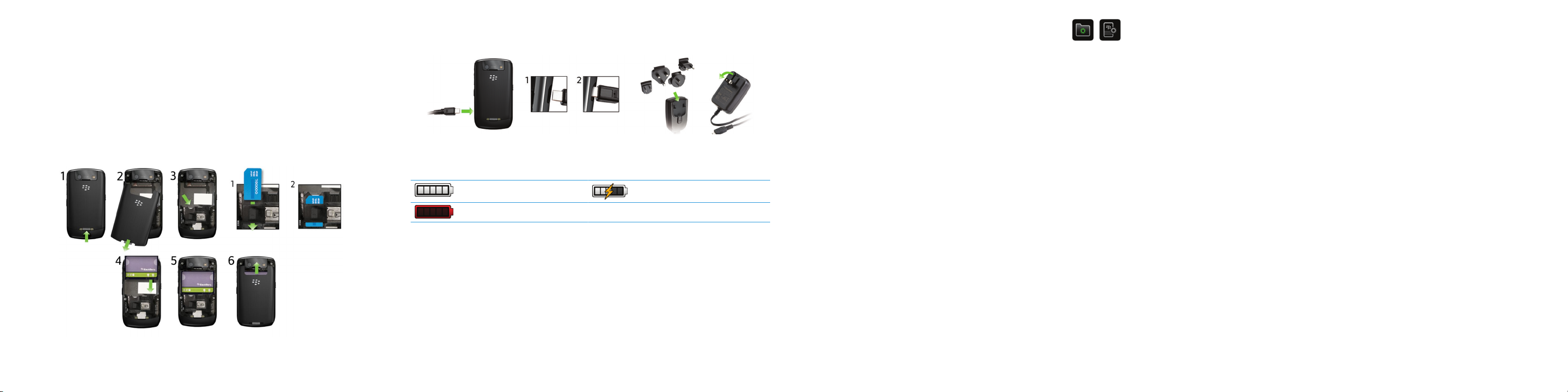
Bienvenido a BlackBerry
Carga de la batería
Finalización del asistente de configuración
Prepárese para experimentar la libertad y la conectividad de su solución móvil integral. Configurar el
smartphone BlackBerry® Curve™ es sencillo. Simplemente siga las instrucciones de esta guía para configurar
el dispositivo y aprender los principios básicos rápidamente.
Insertar la tarjeta SIM y la batería
En función de su modelo de dispositivo BlackBerry® o de su proveedor de servicios inalámbricos, puede que
no necesite insertar una tarjeta SIM para utilizar su dispositivo. Para obtener más información, consulte la
Para obtener más información suministrado con el dispositivo.
Si la batería está cargada, el dispositivo se enciende automáticamente. Si el dispositivo no se enciende, cargue
la batería.
Indicadores del nivel de batería
Batería llena Batería cargando
Batería baja
¡No se arriesgue!
Lea por favor el folleto Información sobre el producto y de seguridad ubicado en el CD BlackBerry® User
Tools antes de utilizar el dispositivo o cualquiera de los accesorios incluidos. Este folleto incluye información
de seguridad importante acerca de la batería. Para ver la versión más reciente del folleto de Información sobre
el producto y de seguridad , visite www.blackberry.com/go/docs.
El asistente de configuración se ha diseñado para ayudarle a aumentar sus conocimientos de navegación y
escritura, cambiar las opciones de personalización del dispositivo BlackBerry®, configurar conexiones
inalámbricas y Bluetooth®, así como configurar una o más direcciones de correo electrónico. El asistente de
instalación aparece automáticamente la primera vez que se enciende el dispositivo.
1. Si el asistente de configuración no aparece automáticamente, en la pantalla de inicio, en la carpeta
Configuración, haga clic en el icono Asistente de configuración.
2. Siga las instrucciones que aparecen en pantalla.
Configurar una dirección de correo electrónico
Para realizar esta tarea, debe conocer su información de inicio de sesión para sus direcciones de correo
electrónico existentes o el administrador debe haberle proporcionado una contraseña de activación de la
empresa.
1. En la pantalla de inicio o en la carpeta Configuración, haga clic en el icono Asistente de
configuración.
2. En la pantalla de configuración del correo electrónico, seleccione una de las opciones siguientes:
• Deseo crear o agregar una dirección de correo electrónico: esta opción de configuración de
correo electrónico es la más común para usuarios individuales. Utilice esta opción para asociar el
dispositivo BlackBerry® con una o más (hasta diez) direcciones de correo electrónico existentes
(por ejemplo, una cuenta de correo electrónico de Google Mail™ o Windows Live™ Hotmail®) o
para crear una nueva dirección de correo electrónico para el dispositivo. Para utilizar una aplicación
de red social en su dispositivo, debe utilizar esta opción para asociar su dispositivo con la dirección
de correo electrónico que utiliza para recibir notificaciones de la red social. Si la opción continúa
sin aparecer, póngase en contacto con su proveedor de servicios.
• Deseo utilizar una cuenta de correo electrónico del trabajo con BlackBerry Enterprise
Server: esta opción de configuración de correo electrónico es la más común para usuarios de
empresas. Utilice esta opción para asociar su dispositivo con una cuenta de correo electrónico del
trabajo mediante BlackBerry® Enterprise Server si su administrador le ha proporcionado una
contraseña de activación de empresa.
3. Haga clic en Siguiente.
4. Siga las instrucciones que aparecen en pantalla.
Nota: Una vez su dirección de correo electrónico se haya configurado correctamente, recibirá un mensaje de
confirmación. Para ver y gestionar sus mensajes de correo electrónico, en la pantalla de inicio, haga clic en el
icono Mensajes.
No puedo configurar una dirección de correo electrónico
Trate de realizar las acciones siguientes:
• En la pantalla de inicio o en la carpeta Configuración, haga clic en el icono Asistente de
configuración. En la pantalla de configuración del correo electrónico, verifique que ha escrito
correctamente la información de la dirección de correo electrónico. Para ver la contraseña que ha escrito,
seleccione la casilla de verificación Mostrar contraseña.
• Verifique que la dirección de correo electrónico está asociada a una cuenta de correo electrónico admitida
(por ejemplo, una cuenta de correo electrónico POP3 o IMAP). Para obtener más información acerca de
las cuentas de correo electrónico compatibles, póngase en contacto con su proveedor de servicios
inalámbricos.
• Si cambia desde otro dispositivo BlackBerry® que esté asociado a una o más direcciones de correo
electrónico mediante BlackBerry® Internet Service, debe cambiar dispositivos manualmente o
automáticamente mediante la aplicación de configuración de correo electrónico. Para obtener más
información sobre el cambio de dispositivos, consulte la Para obtener más información suministrado con
el dispositivo.
Para obtener más información acerca de la configuración de una dirección de correo electrónico, visite
www.blackberry.com/go/docs y haga clic en BlackBerry Internet Service.
Page 3

Conceptos básicos
Acerca de la tecla Menú y la tecla Escape
Desplazarse por la pantalla
Sugerencias de escritura
La tecla Menú y la tecla Escape del dispositivo BlackBerry® se han diseñado para ayudarle a
navegar a través de las pantallas y a completar las tareas rápida y fácilmente. Si desea completar una acción
en una aplicación o en la pantalla de inicio, puede encontrarla en el menú que aparece al pulsar la tecla Menú
. Para seleccionar un elemento resaltado del menú, pulse la tecla Menú de nuevo. Si desea cerrar
un menú o retroceder una pantalla, pulse la tecla Escape .
Pantalla de inicio Más aplicaciones en la pantalla de inicio
•
Para ver más aplicaciones en la pantalla de inicio, pulse la tecla Menú .
•
Para volver a la pantalla de inicio, pulse la tecla Fin mientras no está realizando una llamada.
•
Para retroceder una pantalla, pulse la tecla Escape .
• Para mover el cursor en cualquier dirección y resaltar elementos, deslice el dedo sobre el panel táctil.
• Para seleccionar un elemento o abrir un vínculo, haga clic en el panel táctil.
• Para cambiar el valor de un campo, haga clic en un campo. Haga clic en un valor.
Importante: Al utilizar su dispositivo BlackBerry®, haga frecuentes pausas. Si experimenta cualquier tipo de
molestia en cualquiera de las partes de su cuerpo al utilizar el dispositivo, deje de utilizar el dispositivo
inmediatamente. Si persiste la molestia, consulte con un médico.
Si desea realizar un tutorial interactivo de escritura, en la pantalla de inicio o en la carpeta Configuración,
haga clic en el icono Asistente de configuración. Haga clic en Tutoriales sobre escritura y navegación.
• Para escribir una letra en mayúsculas, mantenga pulsada la tecla de dicha letra hasta que aparezca en
mayúsculas o pulse la tecla y la tecla de la letra.
•
Para escribir un número o el carácter alternativo de una tecla, pulse la tecla y la tecla de número o
la tecla de carácter. Por ejemplo, para escribir el número uno (1), pulse la tecla y .
• Para insertar un símbolo de arroba (@) o un punto (.) en el campo de dirección de un correo electrónico,
pulse la tecla .
•
Para escribir un símbolo, pulse la tecla . Para ver más símbolos, vuelva a pulsar la tecla . Escriba
la letra que aparece debajo del símbolo.
Indicadores de escritura
Al escribir aparecen indicadores de escritura en la esquina superior izquierda de la pantalla.
bloqueo de mayúsculas (bloqueo de
mayúsculas)
bloqueo numérico (bloqueo de números)
Modo Alt
Page 4

Aplicaciones
Vea la lista principal de opciones del dispositivo. También puede acceder a opciones
adicionales del menú en cada aplicación.
Contactos
Vea su lista de contactos o agregue un contacto nuevo.
Configurar red Wi-Fi
Configure una conexión a una red Wi-Fi®. Dependiendo del modelo de dispositivo, puede que
esta característica no esté disponible.
Ayuda
Vea la guía del usuario del dispositivo.
Algunas aplicaciones pueden aparecer en una de las siguientes carpetas:
Configuración Descargas
Aplicaciones Juegos
Indicadores de estado
Indicadores de estado de la lista de mensajes
Puede tener acceso a aplicaciones en la Pantalla de inicio y en carpetas en la Pantalla de inicio. Para ver la
pantalla de inicio, mientras no está realizando una llamada, pulse la tecla Fin . La vista inicial de
la Pantalla de inicio muestra sólo parte de las aplicaciones disponibles. Para ver más aplicaciones en la pantalla
de inicio, pulse la tecla Menú .
Dedique tiempo a explorar las aplicaciones que están disponibles en el dispositivo BlackBerry®. A continuación,
se muestran algunas aplicaciones a modo de introducción.
Asistente de configuración
Obtenga más información acerca de la escritura, cambie las opciones para personalizar el
dispositivo y configure su dirección de correo electrónico. El asistente de configuración
también proporciona vínculos a información sobre tareas comunes.
Configuración del correo electrónico
Configure una o más direcciones de correo electrónico o modifique las opciones de correo
electrónico de BlackBerry® Internet Service.
Explorador
Visite páginas Web o consulte la lista de favoritos del explorador.
Cámara
Haga una fotografía. Dependiendo del modelo de dispositivo, puede que esta característica
no esté disponible.
Multimedia
Grabe una nota de voz o un vídeo, vea imágenes guardadas o reproduzca canciones guardadas,
melodías de llamada, notas de voz o vídeos. Según el dispositivo BlackBerry, la función de la
grabadora de vídeo o cámara puede no ser compatible.
Mensajes
Vea una lista de sus mensajes.
Opciones
Indicadores de estado de la pantalla de inicio
Alarma configurada Recuento de llamadas perdidas
Recuento de mensajes sin abrir Enviando datos
recuento de avisos de calendario Recibiendo datos
mensaje de correo de voz itinerancia
notificación nueva
Indicadores de estado del teléfono
Llamada perdida Llamada recibida
Llamada realizada
Mensaje sin abrir Mensaje MMS
Mensaje abierto Mensaje enviado
Mensaje con un archivo adjunto El mensaje se está enviando
El mensaje es de alta prioridad Mensaje no enviado
mensaje de texto SMS borrador del mensaje
mensaje archivado
Indicadores de estado de la cámara
Los indicadores de estado de la cámara aparecen en la esquina inferior derecha de la pantalla cuando utiliza
la cámara o la videocámara. Según el dispositivo BlackBerry®, la característica de cámara o grabadora de vídeo
puede no ser compatible.
el flash está encendido modo de flash automático
el flash está apagado velocidad de obturación ralentizada
